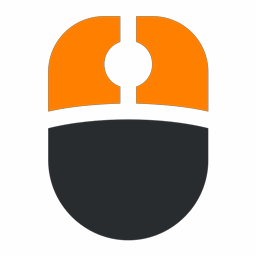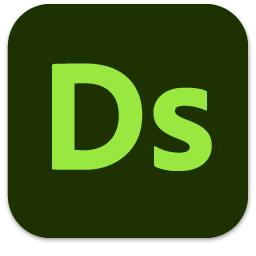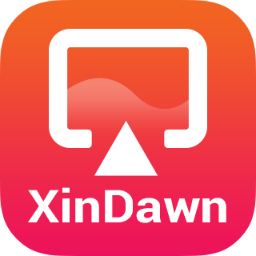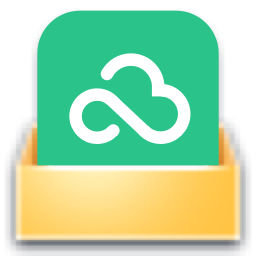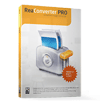MACAddressView让你通过设备的MAX地址来轻松定位对方所在地点,每次查到的结果会自动保存,你能将这些数据导出为不同的格式,软件本身只有1MB的容量,是一款实用工具。
功能介绍
MACAddressView是一款MAC地址查询工具,您可以根据产品的MAC地址轻松找到公司的详细信息(公司名称、地址、国家)。
MACAddressView还可以根据公司名称、公司地址或国家名称来查找MAC地址记录。找到所需的MAC地址记录后,您可以将它们保存到文本/xml/HTML/csv文件中,或将它们复制到剪贴板并粘贴到Excel或其他应用程序中。

使用帮助
1、使用MACAddressView
MACAddressView不需要任何安装过程或其他DLL文件。为了开始使用它,只需将可执行文件(MACAddressView.exe)复制到您喜欢的任何文件夹中,然后运行它。
运行MACAddressView后,将显示“查找MAC地址记录”。默认情况下,“查找依据”选项设置为“MAC地址”。在此模式下,您可以键入一个或多个MAC地址,以空格,逗号或Enter键分隔。您可以尝试使用完整的MAC地址(如01-02-03-04-05-06)或仅尝试地址的前3个字节(如01-02-03)。键入所需的所有MAC地址后,单击“确定”按钮以查看您要求的所有MAC记录的详细信息。
您还可以根据公司名称,公司地址或国家/地区名称找到MAC记录。您可以查看以下示例,以了解使用这些选项可以做什么。
2、使用MACAddressView可以找到的示例
德国和奥地利的公司使用的所有MAC地址范围:在“查找方式”组合框中选择“国家/地区名称”,然后在大文本框中在2行中键入“德国和奥地利”。
英特尔使用的所有MAC地址范围:在“查找方式”组合框中选择“公司名称”,然后在大文本框中键入“英特尔”。
纽约公司使用的MAC地址范围:在“查找方式”组合框中选择“公司地址”,然后在大文本框中键入“纽约”。
3、使用外部文件
尽管MACAddressView在.exe文件中有一个内部数据库,但是您仍然可以使用http://standards-oui.ieee.org/oui/oui.txt中提供的最新MAC地址查找数据库。下载后,只需将“oui.txt”文件名放在MACAddressView.exe的同一文件夹中,然后运行它。
当MACAddressView从外部文件加载数据时,“外部文件”短语将出现在窗口标题中。
小编点评
MAC地址作为网络设备的唯一识别标识会涵盖许多重要信息,你能搜索不同Mac地址对应的位置,它支持不同版本的Windows系统,软件操作方便,不需要耗费多少学习成本。
以上就是MACAddressView v1.4.3免费版的全部内容了,IE浏览器中文网站为您提供最新最实用的软件!